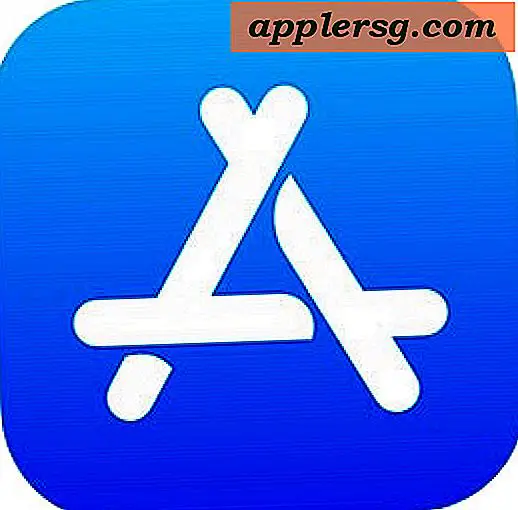Cara Memasukkan Halaman Kosong ke PDF
Dengan Adobe Acrobat, Anda dapat membuat PDF dengan mengonversi file dari berbagai format, seperti pengolah kata, gambar, dan halaman Web. Anda juga dapat membuat PDF sederhana dari halaman kosong dan menambahkan elemen, seperti teks, grafik, dan nomor halaman. Selain membuat PDF, Anda juga dapat mengedit PDF dengan banyak cara. Anda dapat, misalnya, mengedit teks, menambahkan komentar, dan menandatangani file PDF secara digital. Anda juga dapat menambah, mengekstrak, memutar, dan menghapus halaman.
Konfigurasikan Properti Halaman PDF
Buka Adobe Acrobat, pilih "Edit" dan pilih "Preferensi." Kotak dialog "Preferensi" muncul.
Klik "Dokumen Baru" dan konfigurasikan font, margin, dan properti halaman untuk halaman baru.
Klik "OK" untuk menutup kotak dialog "Preferensi".
Buat PDF Kosong Baru
Klik "File," pilih "Buat PDF" dan pilih "Dari Halaman Kosong." Halaman PDF baru, dengan properti default yang Anda tentukan di kotak dialog "Preferensi" muncul di jendela Acrobat baru.
Ubah halaman yang sesuai; misalnya, Anda dapat menambahkan teks, latar belakang dan header atau footer.
Klik "File" dan pilih "Save As." Kotak dialog "Simpan Sebagai" muncul.
Ketikkan nama untuk file di bidang "Nama File", pilih di mana Anda ingin menyimpan file dan klik "Simpan."
Masukkan Halaman Kosong
Buka PDF tempat Anda ingin memasukkan halaman PDF kosong, klik "Dokumen," pilih "Sisipkan Halaman" dan pilih "Dari File" (di Windows) atau "Sisipkan Halaman" (di Macintosh). Kotak dialog "Pilih File untuk Disisipkan" muncul.
Pilih halaman kosong yang ingin Anda sisipkan dan klik "Sisipkan." Kotak dialog "Sisipkan Halaman" muncul.
Pilih di mana Anda ingin menyisipkan halaman dan klik "OK." Halaman kosong dimasukkan ke dalam dokumen PDF.